win10如何装2000
Win10版本系统安装SQL2000的方法

Win10版本系统安装SQL2000的方法1、Win10版本:windows_10_enterprise_2015_ltsb_x86_dvd_6848426SQL版本: SQL 2000 4in1中的个人版这里以安装标准版为例2、修改“C:\SQL2000\STANDARD\X86\SETUP”中SETUPSQL.EXE或者SETUP.EXE的兼容性,最下方选择“以管理员身份运行此程序”,最后点“应用”。
3、复制SQL2000_4IN1\STANDARD\X86\SYSTEM\中的文件“SQLUNIRL.DLL”到C:\window\system32下,替换同名文件(32位系统)。
复制SQL2000_4IN1\STANDARD\X86\SYSTEM\中的文件“SQLUNIRL.DLL”到C:\window\ SysWOW64下,替换同名文件(64位系统)。
这里可能牵涉到管理权限问题,注意获取权限:(1)更改所有者(2)更改权限(完全控制)4、注意一个问题,因为SQL2000年代久远,安装时不能在目录(文件夹)中有中文或者其他不规范字符文件名,最好为全英文字母文件名,否则后面的安装中会提示错误。
5、安装完之后,运行服务管理器,一般情况会出现“服务器名为空白的情况”,这是就需要右键以管理员身份运行“服务管理器”,才能看到具体的服务器实例名。
6、连接数据库时,打开企业管理器:(1)更改注册属性,选择Windows身份验证。
(2)同理更改属性->安全性:为Windows和SQl身份验证7、打开查询分析器(同样查询分析器右键以管理员身份运行)sp_password NULL, '123456', 'sa'执行,注释:设置sa的密码为123456 8、数据库连接时,选择服务器,然后用用户名:sa,密码:123456登陆。
Windows2000中文版安装指南

Windows2000中文版安装指南踏着春天的脚步,Windows 2000中文版也悄悄地来到我们的身边。
尽管有许多的人对Windows 2000有这样和那样的诟病,但对于那些追新族来讲,可不管这么多,只要是新的,就要将它们安装到自己的硬盘上。
这里,我们就介绍一下如何将中文版Windows 2000安装到硬盘中。
一、准备工作硬件准备因为Windows 2000对系统的要求非常高,因此在安装Windows 2000前,你必须确认你的电脑能够安装和使用Windows 2000。
CPU其实Windows 2000对CPU的性能要求并不是太高,不过虽然微软宣称最低可以使用P133的CPU,但最好还是使用MMX233以上的为好。
MMX233以下的CPU运行Windows 2000比较吃力。
当然,现在的赛扬系列和AMD的K6-2系列都是能够胜任这个任务的。
内存强烈建议使用64MB以上的内存,如果你要在Windows 2000下运行比较大的应用程序,最好配备128MB 内存。
如果你只有32MB内存,建议你放弃安装Windows 2000——虽然微软说也可以。
硬盘硬盘首先必须大,而且应尽量快。
我们这里建议为了安装Windows 2000,你应该准备1G的硬盘空间,因为Windows 2000的一般安装都需要占用700多兆的磁盘空间,再加上一些预留空间,1G应该是起码的要求了。
另外,如果要建立Windows 2000的双启动系统,最好为Windows 2000单独准备一个磁盘分区。
准备相关驱动程序这是一个非常麻烦的事情,对于某个硬件设备,如Modem或者声卡什么的,你手头现有的设备驱动光盘或者磁盘中可能没有支持Windows 2000的驱动程序,这个时候你只有两个希望:一是Windows 2000的安装光盘中带有系统设备的驱动程序,二是从网上下载支持Windows 2000的驱动程序。
不过也许这两个希望都没有,这个时候,你就只有放弃使用你的这个硬件设备。
Win1064位系统安装不了SQL2000的解决方法

Win1064位系统安装不了SQL2000的解决方法
win10系统推出也有一段时间了,想要升级Win10正式版的用户越来越多,升级后遇到使用故障的用户也是不少。
比如,最近一些win10 64位的用户,就发现在新系统中根本安装不了SQL2000。
这该怎么办?接下来,小编就给大家介绍Windows10 64位系统安装不了SQL2000的解决方案。
解决方案:
1.复制SQL2000_4IN1\STANDARD\X86\SYSTEM\中的文件“SQLUNIRL.DLL”到
C:\Windows\SysWOW64下,替换同名文件(可以在PE下替换!如PE下也没有权限可以获取一下权限再替换,总之方法很多,替换时备份一下原文件)。
2. 进入安装包里86\setup,右键setupsql.exe以管理员身份运行。
3. 安装顺利完成。
以上就是Win10 64位系统安装不了SQL2000的解决方案。
有需要的用户可以试试上述的方法解决。
跟我一起安装Windows 2000

全新安装Windows 2000
1.使用Windows 2000 Professional的安装光盘启动计算机或在Windows 95/98下运行安装光盘中的“setup.exe”,在出现的窗口中选择“全新安装”并继续。
2.安装程序接下来会进行一系列的初始化,然后出现的“欢迎使用安装程序”画面中有三个选项:回车安装Windows 2000、按“R”键修复上一次的安装错误和按“F3”退出;这里我们当然是回车安装Windows 2000。
12.在“工作组或计算机域”设置窗口中,根据你所在局域网的网络管理员所提供的网络信息来选择,如果没在局域网中,请选择第一项。
13.接下来是安装Windows 2000组件,这又是一个让你无所事事的过程,随便找本书来翻翻吧。
14.安装程序在进行最后的一系列任务了,曙光在前头……
15.你最希望看到的画面出现了,不要犹豫,赶快点击“完2000,系统会启动“网络标识向导”,如果只是你一个人使用这台电脑,请在“本机用户窗口”选择“要使用本机,用户必须输入用户名和密码”项,当然你也可以同时添加其他登录用户。
17.OK,现在出现每次启动Windows 2000都会出现的画面——登录窗口,输入你先前设定的密码就可以进入Windows 2000——这里的世界很精彩!
6.如果是未格式化或从FAT转化为NTFS的分区,接下来会进行格式化过程。完成后安装程序会将文件复制到你的硬盘上Windows 2000的安装目录,这是一个相对漫长的过程,你可以站起来活动一下或去冲杯咖啡。
7.当你觉得有些无所事事的时候,复制工作也差不多完成了。安装程序初始化Windows 2000配置后就会重新启动计算机,这时候,你已经可以看见Windows 2000的一些面貌,先前的等待总算没有白费,但整个安装过程还没有进行到一半。
在Windows下安装T2000
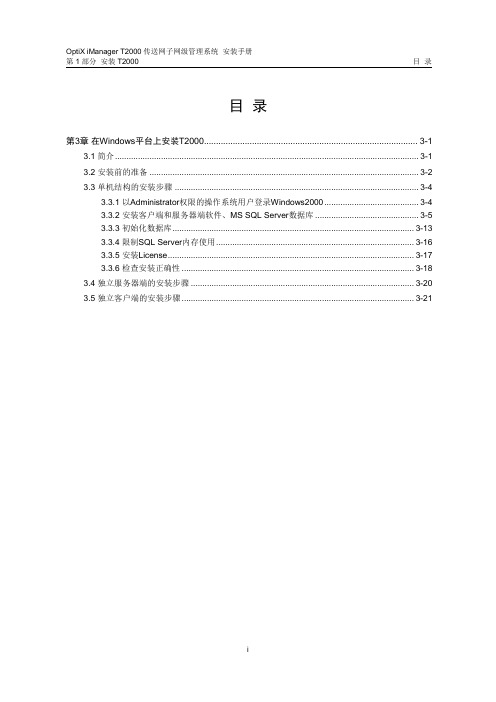
第1部分安装T2000 目录目录第3章在Windows平台上安装T2000 .................................................................................... 3-13.1 简介.................................................................................................................................... 3-13.2 安装前的准备 ..................................................................................................................... 3-23.3 单机结构的安装步骤 .......................................................................................................... 3-33.3.1 以Administrator权限的操作系统用户登录Windows2000 ...................................... 3-33.3.2 安装客户端和服务器端软件、MS SQL Server数据库 ............................................ 3-43.3.3 初始化数据库......................................................................................................... 3-123.3.4 限制SQL Server内存使用.................................................................................... 3-143.3.5 安装License .......................................................................................................... 3-153.3.6 检查安装正确性..................................................................................................... 3-163.4 独立服务器端的安装步骤 ................................................................................................. 3-183.5 独立客户端的安装步骤..................................................................................................... 3-19第3章在Windows平台上安装T20003.1 简介本章介绍Windows2000环境下T2000V100R004的安装步骤,适用于单机结构和客户端/服务器端结构。
Windows2000的安装

3.1.8选择Licensing Mode(授权模式)
Windows 2000 Server 支持两种授权模式: 每客户和每服务器模式 • 每客户模式,每台访问 Windows 2000 服 务器的计算机都要求有自己的客户端访问 许可证 (CAL)。 • 每服务器授权意味着每一个与服务器的并 发连接都需要一个单独的 CAL。
1.安装 W2K Server 的计算机:
• 133-MHz Pentium 或更快的中央处理单元 (CPU)。每台计算机最多支持四个 CPU。 • 建议最少 256 MB 内存(最小支持 64 MB, 最大支持 4 GB)。 • 硬盘分区必须具有足够的可用空间满足安 装过程。需要的最少空间大约为 1 GB。
• 远程安装服务需要一个单独的分区以备远程安 装服务使用规划
1.IP地址
2.名字解析
• 域名系统 (DNS)
DNS 是一个用于在 Internet 和专用 TCP/IP 网络上定位计算机的分层命名系统。
• Windows Internet 名称服务 (WINS)
3.4本地用户
3.4.1用户帐户
所谓用户帐户是由定义 Windows 2000 用户的
所有信息组成的记录。
这包括用户登录所需的用户名和密码、用户帐
户具有成员关系的组、以及用户使用计算机和网 络及访问它们的资源的权利和权限。
3.4.2本地账户和域账户 账户分为本地账户和域账户。本地账户创建并 存储在本地计算机的安全数据库中。
DNS
192.193.2.142
3.1.7工作组和域的选择
• 域是在同一个域名和安全范围内的一组帐 户和网络资源的集合。 • 工作组用来帮助用户在组内查找像对象。 1. 域控制器和成员服务器 2. 域控制器的名称 3. 多个域控制器
第二章 Windows 2000的安装与升级
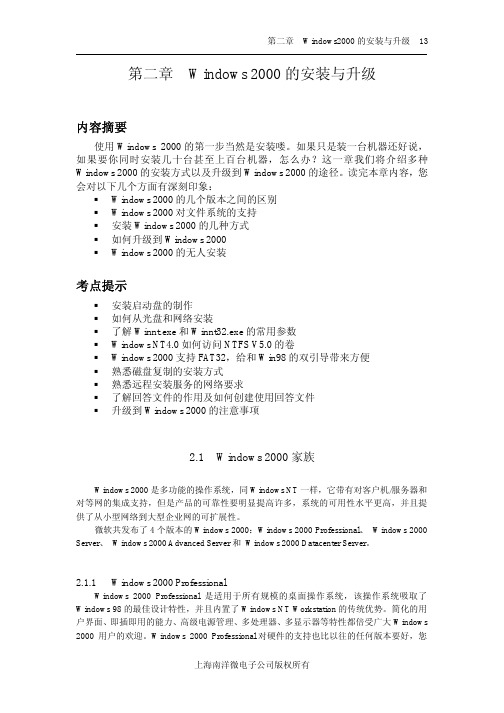
第二章 Windows 2000的安装与升级内容摘要使用Windows 2000的第一步当然是安装喽。
如果只是装一台机器还好说,如果要你同时安装几十台甚至上百台机器,怎么办?这一章我们将介绍多种Windows 2000的安装方式以及升级到Windows 2000的途径。
读完本章内容,您会对以下几个方面有深刻印象:Windows 2000的几个版本之间的区别Windows 2000对文件系统的支持安装Windows 2000的几种方式如何升级到Windows 2000Windows 2000的无人安装考点提示安装启动盘的制作如何从光盘和网络安装了解Winnt.exe和Winnt32.exe的常用参数Windows NT4.0如何访问NTFS V5.0的卷Windows 2000支持FAT32,给和Win98的双引导带来方便熟悉磁盘复制的安装方式熟悉远程安装服务的网络要求了解回答文件的作用及如何创建使用回答文件升级到Windows 2000的注意事项2.1 Windows 2000家族Windows 2000是多功能的操作系统,同Windows NT一样,它带有对客户机/服务器和对等网的集成支持,但是产品的可靠性要明显提高许多,系统的可用性水平更高,并且提供了从小型网络到大型企业网的可扩展性。
微软共发布了4个版本的Windows 2000:Windows 2000 Professional、 Windows 2000 Server、Windows 2000 Advanced Server和Windows 2000 Datacenter Server。
2.1.1 Windows 2000 ProfessionalWindows 2000 Professional是适用于所有规模的桌面操作系统,该操作系统吸取了Windows 98的最佳设计特性,并且内置了Windows NT Workstation的传统优势。
win2000的安装及硬件安装

30
计算机硬件的安装
硬件驱动程序的安装 9 在数字签名窗口中点击“是”,进行继续安装。
31
计算机硬件的安装
硬件驱动程序的安装 10 完成安装。
32
14
win2000的安装
二、安装WIN2000 10 设置日期与时间及时区,点击“下一步”。
15
win2000的安装
二、安装WIN2000 11 在网络设置窗口中,点击“下一步”。
16
win2000的安装
二、安装WIN2000 12 工作组或计算机域设置,点击“下一步”。
17
win2000的安装
8
win2000的安装
二、安装WIN2000 4 在如下图所示的“WINDOWS许可协议”界面里按F8键同意 如果不同意,则不能进行下一步的系统安装。
9
win2000的安装
二、安装WIN2000 5 在以下界面里通过方向键选择安装系统所用的分区,这里 我们选择 C 分区,然后按回车即可。
10
win2000的安装
一、BIOS设置 进行BIOS设置的目的,是为了设置计算机从光盘启动。 1 打开计算机,即按键盘功能区Delete键进入CMOS主 菜单。如图:
4
win2000的安装
2 进入CMOS主界面后,光标下移选择第二个选项“BIOS FEATURES SETUP”(高级BIOS属性设置),按回车键 进入如下图界面。(注:CMOS中所有操作均通过键盘 来实现。移动光标选择通过键盘上光标方向键来实现)
28
计算机硬件的安装
硬件驱动程序的安装 7 选择硬件驱动所在的载体。(即驱动程序放在什么地方, “指定一个位置”为手工为硬件指定一个驱动程序。 软盘驱动器及 CDROM,为 指使系统为硬 件从上述载本 中自动搜索出 硬件相适配的 驱动程序,这 里我们选择 CDROM。)
Windwos2000AdvancedServer操作系统安装手册

Windwos2000AdvancedServer操作系统安装⼿册Windwos 2000 Advanced Server操作系统安装⼿册⼀、安装前准备⼯作了解服务器硬件配置系统认真阅读服务器硬件⼚家提供的⽂档,了解系统的确切配置:处理器内存软盘硬盘SCSI 适配器Raid 适配器显⽰适配器⽹卡、HBA卡cdromBIOS 设置准备硬件驱动程序查阅服务器硬件⼿册及附带的随机驱动光盘,获取硬件驱动。
SCSI 适配器for Windwos 2000 驱动RAID 适配器for Windwos 2000驱动⽹卡for Windwos 2000 驱动HBA卡Windwos 2000⼆、安装Windwos 2000 Advanced Server设置服务器⽀持CDROM启动,将Windwos 2000 Advanced Server安装光盘插⼊光盘驱动器。
安装Windwos 2000 Advanced Server⼀些服务器的SCSI(RAID)适配器驱动不包括在WINDOWS 2000中。
安装前检查服务器相关⽂档,以确定是否需要制作安装SCSI(RAID)适配器。
插⼊Windwos 2000 Advanced Server安装光盘。
设置服务器⽀持CDROM启动,打开服务器电源。
如果不需要SCSI(RAID),系统将继续安装。
如需要SCSI(RAID),键⼊需要F6。
系统经过⼀系列加载⼯作后,系统将提⽰插⼊SCSI(RAID)盘系统将驱动加载到内核。
键⼊"S".将SCSI(RAID)盘插⼊软驱中.按回车键.系统显⽰已找到的SCSI驱动程序. 按回车键继续. 选择第⼀个选项"要开始安装WIN2000,按ENTER", 按回车键继续.系统显⽰许可协议,按F8继续.如果硬盘尚未划分,按" C",创建磁盘分区。
输⼊磁盘分区的⼤⼩容量。
按回车键继续.选择⽤FAT⽂件系统格式化磁盘分区。
安装Windows 2000 Server服务器的步骤

安装Windows 2000 Server服务器的步骤如下:1) 启动计算机进入E: \Windows 2000 Server目录,然后双击Setup.exe文件的图标,系统将自动运行安装向导。
(2) 安装向导提示用户所要安装的Windows比用户现在使用的版本新,询问是否要将现在的系统升级到Windows 2000 Server,这里单击“否”按钮。
(3) 单击“安装Windows 2000”选项,打开“Windows 2000安装程序”对话框。
安装程序向导警告用户“Windows 2000安装程序”不支持从 Microsoft Windows 98到Microsoft Windows 2000 Server的升级。
(4) 单击“确定”按钮,打开“欢迎使用Windows 2000安装向导”对话框。
在该对话框中的“请选择安装方式”选项组中包含两个单选按钮。
“升级到Windows 2000”单选按钮为系统推荐的安装方式,升级会替换当前的操作系统,但不会更改现有设置和已安装的程序。
“安装新的Windows 2000”单选按钮为全新安装,选择此安装方式需要指定新的设置并重新安装现有软件,并且计算机上可以同时有数个操作系统。
(5) 选择“安装新的Windows 2000(全新安装)”单选按钮,单击“下一步”按钮,打开“许可协议”对话框。
(6) 选择“我接受这个协议”单选按钮,再单击“下一步”按钮打开“选择特殊选项”对话框。
用户可分别单击其中的按钮来打开相应的对话框进行设置。
需要注意的是,在单击“高级选项”按钮打开的“高级选项”对话框中,用户必须启用“安装过程中选择安装磁盘分区”复选框,以便在安装过程中可以指定安装路径的盘符(如D盘)。
(7) 单击“下一步”按钮打开“正在复制安装文件”对话框。
安装向导将自动将一些安装文件复制到计算机中。
(8) 完成复制文件的工作后,安装向导将自动打开“正在重新启动计算机”对话框。
Win1064位安装个人版SQL2000图文教程

Win1064位安装个⼈版SQL2000图⽂教程默认Win10上是不允许安装SQL2000的,毕竟SQL2000已经是10多年前的⽼软件了,但是因为它成熟稳定,相⽐SQL2005,SQL2008R2,SQL2012,SQL2014,体积要⼩的多,所以还是很希望能在Win10环境下使⽤它,,在⽹上搜了⼀些安装⽅法,⾃⼰刚好安装了⼀台Win10 64位的电脑,就装了⼀下!1. 修改C:\Windows\SysWOW64⽂件夹的权限,如下图:按照⽹上的提⽰,是先设置SysWOW64的权限:我按照上述设置了之后,还是不能让我修改SysWOW64⾥的⽂件,提⽰没有权限,我⼜设置了⼀下下⾯的⽂件夹权限:果然就ok了,所以不清楚是不是上⾯⼀步是不是必须;2. 从SQL2000的安装包⾥复制SQLUNIRL.DLL,替换原来的SQLUNIRL.DLL,我这⾥没有替换,只是把原来的⽂件后⾯加了个Win10的后缀,复制了⼀个新的SQLUNIRL.DLL,另外我其实安装的并不是原版的SQL2000,⽽是MSDE2000SP4,这个版本其实就是带SP4(8.0.2039)的MSDE,兼容性似乎好于原版的SQL2000(8.0.139),在有些带SP1的Win7上安装SQL2000原始版本,在更新组件的时候会长时间⽆响应,但是MSDE2000SP4没有这个问题,所以我在Win10上装的也是这个版本!对⽐了⼀下两个⽂件,貌似是⼀样的,⽂件⼤⼩稍有不同,我的SQLUNIRL.DLL是从MSDE2000SP4⾥提取出来了,所以它本⾝已经是SP4(2000.80.2039)了,但是似乎不替换就不好安装,⼀替换就能安装了,真的很奇怪。
3. 双击MSDE2000SP4的setup.exe,⼀路下⼀步就安装好了,当然在安装之前,把注册表⾥的挂起删除掉,就不会遇到什么问题:4.安装完MSDE2000SP4,习惯性的在【运⾏】⾥输⼊sqlmangr,呵呵,居然直接提⽰没此命令,估计是Path⾥没有包含sql的路径吧,开始菜单⾥也找不到相关启动项,从360提供的快捷启动栏⾥找到它了:设置以管理员⾝份运⾏它,然后熟悉的服务管理器就出来了5. 给MSDE2000SP4安装上SQL2000的服务端和客户端⼯具,直接运⾏D:\SQL2000\SQL2000 PERSONAL\X86\SETUP\SETUPSQL.EXE 同样的最好在安装前先去掉注册表⾥的Pending……,SetupSQL.exe加上管理员运⾏权限,⼀路下⼀步,就把MSDE2000SP4升级成了SQL2000SP4,⼤功告成win10家庭版安装SQL2000综合安装问题解决⽅法⼀、安装sql server 2000提⽰挂起怎么解决1、运⾏REGEDIT2、在注册表中依次找到⽬录:HKEY_LOCAL_MACHINE\SYSTEM\CurrentControlSet\Control\Session Manager,然后在右侧框中找到PendingFileRenameOperations 3、选中右键—>删除该项即可重新安装sql server 2000了⼆、sql2000升级到win10后提⽰⽆法定位序数1于动态链接库sqlunirl.dll解决办法1、获取trustedinstaller权限(⽤记事本复制下⾯内容,以REG扩展名格式保存,运⾏即可)Windows Registry Editor Version 5.00[HKEY_CLASSES_ROOT\*\shell\runas]@="获取TrustedInstaller权限"[HKEY_CLASSES_ROOT\*\shell\runas\command]@="cmd.exe /c takeown /f \"%1\" && icacls \"%1\" /grant administrators:F""IsolatedCommand"="cmd.exe /c takeown /f \"%1\" && icacls \"%1\" /grant administrators:F"[HKEY_CLASSES_ROOT\Directory\shell\runas]@="获取TrustedInstaller权限""NoWorkingDirectory"=""[HKEY_CLASSES_ROOT\Directory\shell\runas\command]@="cmd.exe /c takeown /f \"%1\" /r /d y && icacls \"%1\" /grant administrators:F /t""IsolatedCommand"="cmd.exe /c takeown /f \"%1\" /r /d y && icacls \"%1\" /grant administrators:F /t"2、在c:\windows\syswow64、c:\windows\system32中右键取得sqlunirl.dll的“获取TrustedInstaller权限",点击确认即可。
第4章 安装Windows 2000 专业版

第 4 章 安装 Windows 2000 专业版第4章 安装 Windows 2000 专业版针对商业用途以及专业用户的更高要求, 软公司推出了基于 NT 核 微 心的强大稳定操作系统——Windows 2000,它不仅保持了 Windows 98 的 易用性,在系统的稳定性、安全性方面也有很大突破。
4.1 准备工作Windows 2000 系列包括 Windows 2000 Professional、 Windows 2000 Server、 Windows 2000 Advance Server 和 Windows 2000 Datacenter Server 四个版本,分 别针对不同级别的用户需求。
其中 Windows 2000 Professional(专业版)适合 普通用户安装使用, 可以满足日常的工作和娱乐需要。
本章就也 Windows 2000 Professional(专业版)为例介绍 Windows 2000 的详细安装过程。
这里依然从格式化硬盘之后的步骤开始,全新安装一套 Windows 2000 Professional 操作系统。
在安装之前, 需要检查一下硬件配置是否符合 Windows 2000 Professional 的基本要求: CPU 要达到 Pentium 133MHz 以上 内存至少 64MB 至少 2GB 硬盘,剩余空间至少 850MB CD-ROM 或 DVD-ROM 光驱 如果需要联网的话,还需要确定电脑名称、工作组或域名称等网络信息, 并准备好各种设备的驱动程序。
到现在为止,仍 然有很多企业和个 人用户还在使用 Windows 2000 操作 系统,可见它的生命 力有多强了吧。
4.2 安装流程示意图安装 Windows 2000 Professional 的顺序是:修改 BIOS 设置→从光盘启动 →选择安装分区→设置安装信息→开始安装过程→重新启动→完成安装 安装 Windows 2000 Professional 的流程示意图如下所示: 292005 系统安装与重装设置启动顺序 插入安装光盘 开始安装程序 选择安装分区复制安装文件完成系统安装安装网络组件设置安装信息开始安装向导早就听说这个 Windows 2000 很稳 定了,至少它的蓝屏 次 数 没 有 Windows 98 那么多了, 用来工 作真是不错。
有盘windows2000终端安装详解

有盘windows2000终端在服务器上安装windows2000 server,配置服务器的时候,添加终端服务,或者从控制面板-添加删除程序-添加删除windows组件,都可以安装终端服务,选择应用服务器模式,接下来选择跟Terminal Server4.0用户兼容的权限。
按下一步就可以复制完文件,重新启动计算机以后,完成终端服务器初始化的安装。
直接使用microsoft windows2000 server制作客户端程序,可以从管理工具,终端服务里面找到终端客户端生成器,准备几张空白磁盘,依次插入,使用制成的几张磁盘用来安装相应的win3.x,win9x的终端客户端程序,通过客户端程序建立一个windows2000的连接,注意microsoft windos2000server终端是基于tcp/ip协议的,所以工作站和服务器一定要安装该协议,连接方式可以使用ip地址连接,也可以使用netbios名称进行连接,只用在建立连接选项的时候输入服务器ip地址或者服务器的计算机名称,建立好连接以后双击该图标就可以以windows2000server终端的模式来登陆,它的界面基本和windows2000server一样。
但这种方法制作的windows2000 终端网络,并不算完整,它只能使用tcp/ip协议来传输,而且在工作站上使用windows2000的时候,最多可以达到800*600的分辨率及256色显示,不可更改,它的显示传输协议是远程桌面显示RDP协议,而基于metaframe1.8的软件+sp2(sp3)却可以使工作站在win3.x和win9x的情况下,达到高分辨率,24位真彩色,映射声音,调制解调器等其它设备。
metaframe1.8是citrix公司推出的一个终端软件,事实上,citrix的两大顶尖终端技术metaframe和winframe一直就领先于microsoft的仿真终端。
具体可访问主页,该软件测试版可以在ftp://下载。
WIN2000服务器的安装方法

WIN2000服务器的安装方法刚才一位朋友问到不会建立2000的服务器那么我就简单的给你介绍一下好了!下面通过从光盘或软盘启动计算机安装一个全新的Windows 2000 Server ,如果用户需要升级现有的先备份有关资料,然后将Windows NT 4.0 迁移到Windows 2000 Server(有关内容本文不详述)。
启动安装程序后,就开始将必须得安装文件复制到磁盘中,然后显示出现一系列的对话框,用于设置系统相关的重要信息。
步骤1 为Windows 2000 Server 选择或创建一个分区在系统复制完安装文件并重新启动后,出现一个对话框要求创建或指定一个用于安装Windows 2000 Server 的磁盘分区,用户可以在磁盘中未分区的可用空间上创建分区,也可以指定一个现有的分区,还可以删除一个或几个现有的分区然后创建一个新的分区。
由于安装Windows 2000 Server 的文件需要至少1 GB 的可用磁盘空间,这在系统需求中已说明了,所以建议要创建或指定的分区大小应大于最小需求,分区的大小为2-5 GB 就可以了。
之后,选择文件系统。
如果用户是从WIN98用户升级,则可以使用当前的文件系统;然而,也可以更改为NTFS,它是推荐的Windows 2000 文件系统。
步骤2 选择区域设置在"地区设置"对话框中,遵循指导来自定义语言、选择正确的时间区域和辅助功能设置。
还可将Windows 2000 设置为使用多种语言和地区选项。
步骤3 设置个人化软件在"个人化软件"对话框,键入用户的姓名,还可键入单位(可选)。
步骤4 选择许可协议方式在"授权模式"对话框,选择客户端的授权模式,可以是"每客户"或"每服务器"方式。
对于新的安装,系统要求用户选择客户端的授权模式,如果是升级安装,客户许可协议方式将根据已有设置自动设定。
Windows 2000 Server的安装

Windows 2000 Server的安装
1.1 硬件安装要求 (1)Pentium133兆赫以上的微处理器。 (2)至少128MB内存,建议使用256MB。 (3)硬盘空间最小1GB,并且另外还需要1GB的 空闲空间,在下列情况下,则需要更多的磁盘空 间。 使用文件系统为FAT格式时,需要100MB到20 0MB附加的剩余磁盘空间。 网络安装时,需要100MB到200MB附加的磁盘 空间。 升级安装比新安装需要更多的磁盘空间。
1.2 Windows 2000 Server的安装过程
(9)重启后,进入图形化Windows 2000 Server 安装界面。安装程序进行NTFS权限设置、硬件检 测、安装驱动程序等操作。
(10)配置完成后,出现“区域和语言选择对话 框”,将默认系统区域和用户区域设置均为(中 国)。键盘布局也默认为中文(简体)—美式键盘键 盘布局。设置好后单击“下一步”按钮。
(11)在“自定义软件”对话框中输入个人信息, 包括姓名及公司或单位的名称。单击“下一步” 按钮。
1.2 Windows 2000 Server的安装过程
(12)输入产品的序列号,单击“下一步”按钮,选 择授权模式。单击“下一步”按钮,在“计算机名和 系统管理员密码”对话框中的“计算机名”文本框中 输入计算机的名称,在管理员密码中输入管理员的密 码。单击“下一步”按钮,在“日期和时间设置“对 话框中设置日期和时间。在“网络设置”对话框中选 择网络设置类型。为了方便操作,一般选择“典型设 置”选项。
1.2 Windows 2000 Server的安装过程
(4)选中“安装新的Windows 2000”单选按钮,单击“下一 步”按钮,弹出“许可协议”对话框,询问用户是否接受Wind ows 2000 Server许可协议中的条款。接受并单击“下一步”按 钮。
windows2000系统图解安装步骤
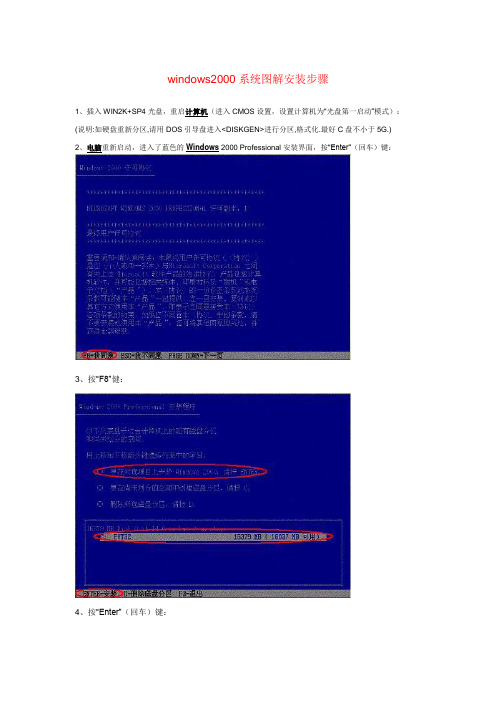
windows2000系统图解安装步骤1、插入WIN2K+SP4光盘,重启计算机(进入CMOS设置,设置计算机为“光盘第一启动”模式):(说明:如硬盘重新分区,请用DOS引导盘进入<DISKGEN>进行分区,格式化.最好C盘不小于5G.)2、电脑重新启动,进入了蓝色的Windows 2000 Professional安装界面,按“Enter”(回车)键:3、按“F8”健:4、按“Enter”(回车)键:5、移动光标选择对应的项目,然后按“Enter”(回车)键:(说明:可以再这里选C盘进行格式化,但格式化速度较慢,还是先用diskgen格式化好,选用NT格式需在这里进行)6、Windows 2000安装程序正在检查驱动器……:7、Windows 2000安装程序正在将文件复制……,等待一段时间后,安装所需要的文件都复制完毕:8、等待计算机15秒后自动重新启动,或者单击“完成”立即启动计算机:9、重新启动计算机后,出现以下画面:10、太好了,终于出现了Windows 2000的界面:11、安装程序进入初始化状态:12、单击“下一步”:13、进入检查设备过程,这段时间屏幕会闪几秒钟,……:14、单击“下一步”:15、输入“姓名”、“单位”,然后单击“下一步”:16、输入“产品密钥”,然后单击“下一步”:17、输入“计算机名”、“系统管理员密码”,然后单击“下一步”:(管理员密码可不用输)18、单击“下一步”:19、安装程序进行网络检查:20、到此,系统出现网络设置对话框,共有两个选项,分别是“典型设置”和“自定义设置”,对于安装操作系统的生手,建议选择“典型设置”,让安装程序实现傻瓜式的操作,避免安装过程中设置出错,单击“下一步”21、Windows 2000是基于NT内核的,网络对它来说最为重要,所以系统弹出了域成员设置对话框,你可以选择相应的选项,然后单击“下一步”:(选第一个好网络以后设置)22、安装进行安装与配置Windows 2000组件:23、安装程序执行最后任务:24、至此,单击“完成”,重新启动计算机,注意进入2000后运行光盘里的SP4升级包,升级到SP4,还需10几分钟,重启后再查看设备管理器里是否有?,决定是否再安装主板,显卡,声卡,网卡等驱动.安装各种所需软件.至此安装完成。
第二章1Windows2000的安装与升级

Windows for Workgroups
3.1
Windows NT Workstation 3.5.1 or 4.0
Windows 2000 Professional
9
Server Upgrade Paths
Domain Controllers
PDC or BDC Windows NT 3.5.1 or 4.0
1、Windows 2000磁盘分区
系统分区:包含引导Windows 2000初始化过的文件分 区。系统分区应标记为活动分区。
启动分区:存放Windows 2000系统根目录的硬盘分区。
6
第二章 Wind2000安装升级
2、文件系统的选择(FAT、FAT32、NTFS)
FAT文件系统:分为FAT16和FAT32,FAT16不支持超 过2GB的硬盘分区,FAT32和NTFS支持。只具备共享级 安全性。
for New Domain
Controller
New Domain Tree ~or~ Child Domain
New Forest
~or~ Existing Forest
20
三、安装Windows 2000 Server
无操作系统,直接光盘安装 DOS操作系统,执行光盘i386目录中的
winnt.exe文件安装
5
第二章 Wind2000安装升级
Windows 9x/Me/NT操作系统,光驱直接安装 网络中,i386目录共享,然后对于DOS :net use
\\x\i386\winnt.exe;对于Windows 9x/Me/NT,开 始运行,输入“\\x\i386\winnt32.exe”,然后“确 定” 制作启动软盘:i386\bootdisk\Makeboot a:
WIN10怎么安装SQLserver2000数据库
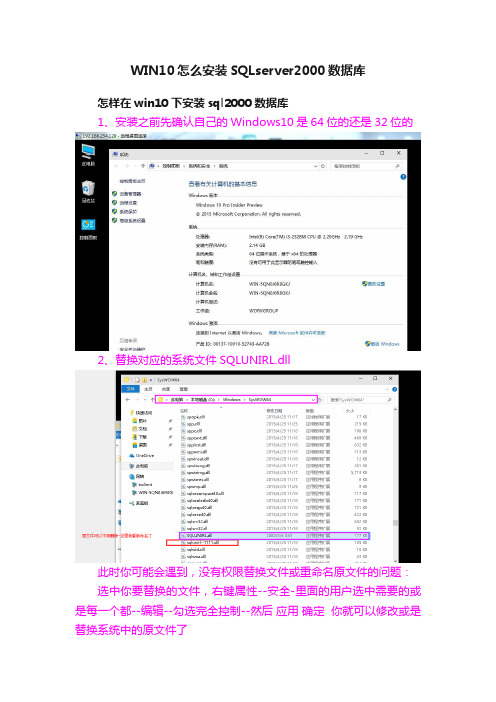
WIN10怎么安装SQLserver2000数据库怎样在win10下安装sql2000数据库1、安装之前先确认自己的Windows10是64位的还是32位的2、替换对应的系统文件SQLUNIRL.dll此时你可能会遇到,没有权限替换文件或重命名原文件的问题:选中你要替换的文件,右键属性--安全-里面的用户选中需要的或是每一个都--编辑--勾选完全控制--然后应用确定你就可以修改或是替换系统中的原文件了Win10的SQL数据库安装包用下面图中两个任意一个都行:<需要说明的是:用友的SQL2000必须安装个人版数据库-不然的安装用友软件的时候会报错>自己编程用的SQL2000数据库个人版和开发版或是企业版都可以的,只要你安装的上,能正常打开都可以正常使用下面是一个别人封装版的SQL2000,你要是个小白,安不上原版的SQLServer2000 你可以尝试一下用别人的封装版的,已经集成了系统的运行环境依赖集成安装环境的安装包地址:原版的SQL2000安装包可以自己百度,也可以去MSDN的 itellyou 网站下载必须要说明的是这个安装包是封装的,安装的时候可能会有问题,卡着安装不上或是提示安装失败4、安装过程中直接点下一步弹出的程序兼容性助手:点运行程序而不获取帮助兼容性问题5、在之后弹出的需要安装那些功能的弹窗中,把安装爱奇艺选项前面的勾去掉然后点下一步就行了6、安装完成后,提示是否需要重新启动计算机我们很显然是不需要重启电脑的所以选中:否,我稍后再自行进行重新启动然后点确定7、在开始菜单的所有程序中找到,Microsoft SQL Server 并把它展开,8、点开服务器管理查看SQL Server服务是否是开启的 <开始/继续> 显示灰色的表示服务正在开启运行中9、点开企业管理器在弹出的提示框中点是10、依次展开控制台根目录,点中,安全性下面的登录11、点中sa 右键属性--可能会有一个报错,不用管直接点确定,然后会弹出sa属性页面12、在密码哪里,可以删除之前的密码重新写一个密码如123456 然后点击确定会有一个再次输入新设的密码的弹框,就把刚设置的新密码 123456 再输入一遍点确定即可<这一步的目的,为了获取sa的登录密码用的>13、点开查询分析器在SQL Server 中输入一个英文的点号 . 登录名sa 密码 123456 <这个是我们上一步自己设置的密码> 然后点确定14、能打开如下界面;说明sql2000 已经成功安装好,即可使用了====================== 附录:1.安装包内容截图2.文件下载地址集成安装环境的安装包地址:原版MSDN下载地址:=================== —————>>>>>I'm a Web Desi| web developer / designer / 请叫我最美女神。
- 1、下载文档前请自行甄别文档内容的完整性,平台不提供额外的编辑、内容补充、找答案等附加服务。
- 2、"仅部分预览"的文档,不可在线预览部分如存在完整性等问题,可反馈申请退款(可完整预览的文档不适用该条件!)。
- 3、如文档侵犯您的权益,请联系客服反馈,我们会尽快为您处理(人工客服工作时间:9:00-18:30)。
最近经常碰到有同学问这个问题,现在统一普及下:win10系统,在安装SQL2000的时候经常会在安装的时候总是停在“安装程序正在安装Microsoft 数据访问组
件(MDAC)...”详细处理步骤如下:
1、首先将SQL Server 安装程序\X86\SYSTEM\SQLUNIRL.DLL 替换到Win10 的 C:
\windows\system32\目录下。
这里有可能出现权限不足的情况,若不出现,则直接跳至步骤3;
2、出现权限不足,在C:\windows\system32\找到要替换的文件sqlunirl.dll右键-属性-安全-给当前用户添加删除权限,然后再删除,之后再把SQL2000安装包内
(\X86\SYSTEM\SQLUNIRL.DLL )的SQLUNIRL.DLL拷贝过来.如果还不行给system32添加写入权限。
(或者有装360卫士的直接右键用360强制删除系统自带,然后再复制64位系统覆盖到SysWOW64文件夹下)
3、找到\X86\SETUP\SETUPSQL.exe,然后修改兼容性设置如下图,之后再右键SETUPSQL.exe 以管理员身份运行,然后一直下一步;
4、之后发现安装可能会卡在“安装程序正在安装 Microsoft 数据访问组件(MDAC)...”这是主要问题,这里把任务管理器打开(ctrl+alt+del)选择任务管理器,或者右键任务栏-任务管理器,选项卡选择详细信息栏,找到setupre.exe并结束任务,这里安装程序会询问是否退出,这里选择否,安装程序就可以顺利进行了。
有碰到这样情况的亲可以参照上面的方法进行操作就可以了,不清楚的可以再私信我哈。
